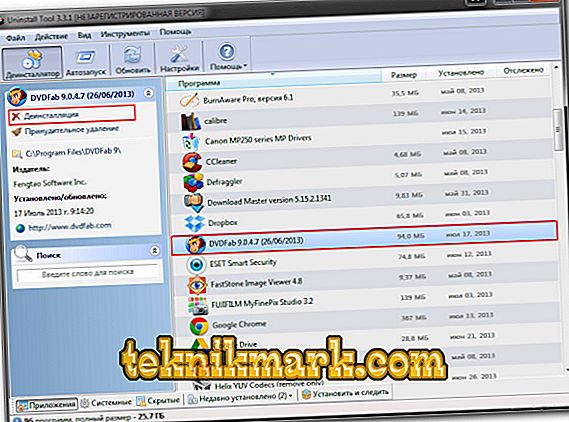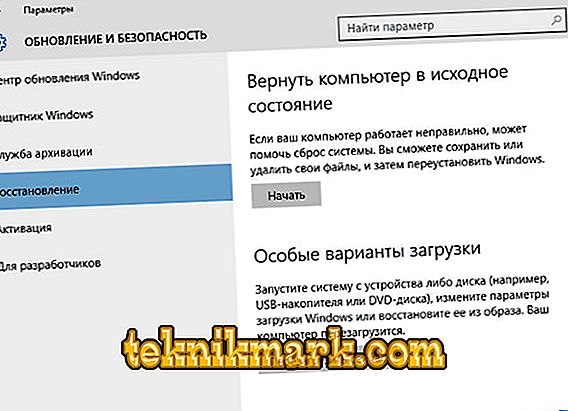เมื่อคุณพยายามเปิดโปรแกรมใด ๆ : โปรแกรมตัดต่อวิดีโอ, messenger, โปรแกรมประมวลผลคำ ฯลฯ คุณอาจได้รับการแจ้งเตือนเกี่ยวกับการขาด "api-ms-win-crt" (บางครั้งเขียนด้วยปลาย "runtime-l1-1-0.dll" ) และไม่สำคัญว่าซอฟต์แวร์เป็นองค์ประกอบของ Windows หรือคุณติดตั้งแยกต่างหาก

วิธีการในการแก้ไขข้อผิดพลาด api-ms-win-crt-runtime-l1-1-0.dll
สาเหตุของข้อผิดพลาด
หากคุณเห็นข้อความที่คล้ายกันนี่ไม่ได้แปลว่าไม่มีไฟล์ api-ms-win-crt-runtime จริง ๆ คุณอาจสงสัยว่าโปรแกรมนั้นไม่สามารถสื่อสารกับมันได้ กล่าวง่ายๆว่า. dll ที่ต้องการเป็นส่วนหนึ่งของไลบรารีแบบไดนามิกนั่นคือชุดของบริการที่โปรแกรมใด ๆ สามารถใช้เพื่อเชื่อมต่อกับกราฟิกการ์ดหน่วยความจำดิสก์และทรัพยากรพีซีอื่น ๆ ที่จำเป็น หากไม่มีระบบดังกล่าวจะต้องมีการเพิ่มส่วนประกอบควบคุมต่าง ๆ ลงในชุดซอฟต์แวร์แต่ละชุดเพื่อสื่อสารกับระบบปฏิบัติการ แน่นอนว่าหากซอฟต์แวร์หันไปที่ห้องสมุดและเธอไม่ตอบรับการเปิดตัวเป็นไปไม่ได้
สาเหตุของข้อผิดพลาดแอปพลิเคชันที่หายไปอาจเป็น:
- การปิดระบบคอมพิวเตอร์กะทันหันและไม่ถูกต้อง (ดึงออกจากซ็อกเก็ตไฟถูกปิด ฯลฯ );
- ไวรัสที่ติดไวรัสระบบ
- การละเมิดโครงสร้างของบันทึกหรือความล้มเหลวของรีจิสทรีของ Windows;
- ข้อผิดพลาดของวินเชสเตอร์หรือความเสียหายทางกล (เมื่อตกลง, ชน, ความร้อนสูงเกินไป);
- dll ล้าสมัย;
- โปรแกรมใด ๆ ก็ได้อัพเกรดหรือทำลายไฟล์;
- โปรแกรมที่เริ่มต้นได้รับการติดตั้งอย่างไม่ถูกต้องและไม่สามารถโต้ตอบกับไลบรารีได้

วิธีการแก้ไข
เราจะลองหลายวิธีในการแก้ไขสถานการณ์ที่เกิดขึ้นกับ“ api-ms-win-crt” (กับส่วนท้ายของ“ runtime-l1-1-0.dll”):
- การปรับรีจิสทรีของ Windows ดาวน์โหลดโปรแกรมใด ๆ ที่อาจส่งผลกระทบต่อรีจิสทรี (CCleaner หรือเครื่องมือถอนการติดตั้ง) และตรวจสอบว่าทุกอย่างเรียบร้อย โดยทั่วไปสาธารณูปโภคเหล่านี้จะตรวจจับและแก้ไขปัญหาอย่างรวดเร็ว
- ตรวจสอบไวรัส เรียกใช้การสแกนลึกของไฟล์ทั้งหมดถ้าเป็นไปได้ - ในเซฟโหมด หากไม่มีโปรแกรมป้องกันไวรัสเวอร์ชันเต็มให้ดาวน์โหลดยูทิลิตี้แบบพกพาไปยังแฟลชไดรฟ์ USB ตัวอย่างเช่น Doctor Web

- ค้นหาไฟล์ระบบที่เสียหาย คลิก Win (ปุ่มที่มีโลโก้ Windows) + R หน้าต่างจะปรากฏขึ้นพร้อมคำว่า "Run" ซึ่งคุณจะต้องป้อน "cmd" แล้วกด Enter ในหน้าต่างใหม่เราเขียน“ sfc / scannow” ดังนั้นคุณเริ่มต้นการตรวจสอบและแก้ไขไฟล์ระบบ
- ติดตั้งโปรแกรมอีกครั้ง ลองลบและติดตั้งโปรแกรมที่ไม่เริ่มใหม่อีกครั้งซึ่งมีโอกาสมากที่ความล้มเหลวบางอย่างเกิดขึ้นในครั้งสุดท้ายและตอนนี้ไม่สามารถติดต่อห้องสมุดได้ เป็นการดีที่สุดที่จะถอนการติดตั้งโดยใช้เครื่องมือถอนการติดตั้งเนื่องจากแอปพลิเคชันนี้จะล้างข้อมูลทั้งหมดเกี่ยวกับยูทิลิตี้และช่วยให้คุณสามารถติดตั้งได้ตั้งแต่เริ่มต้นราวกับว่าเป็นครั้งแรก สิ่งสำคัญคือการรีสตาร์ทคอมพิวเตอร์ทันทีหลังจากลบ
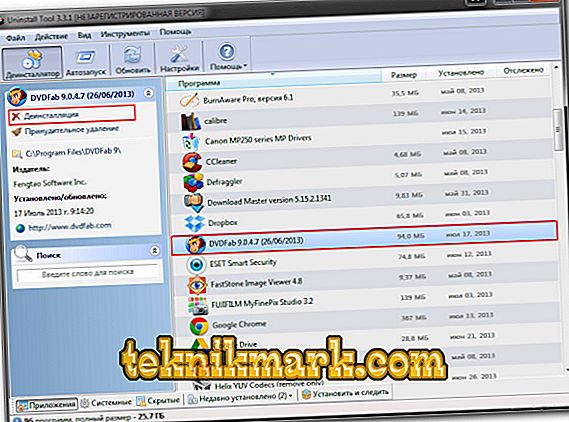
- การติดตั้งองค์ประกอบห้องสมุด ถอนการติดตั้ง Microsoft Visual C ++ (ถอนการติดตั้งในส่วน“ ถอนการติดตั้งโปรแกรม”) จากนั้นดาวน์โหลดแพ็คเกจใหม่จากเว็บไซต์ของผู้พัฒนาและติดตั้ง - นี่คือชุดของไลบรารีสำหรับ Windows และหาก api-ms-win-crt-runtime-l1-1-0 dll หายไปที่ไหนสักแห่งตอนนี้มันจะถูกเรียกคืน
- อัปเดตไฟล์ ตรวจสอบ Windows Update Center หาก dll ที่เราสนใจนั้นล้าสมัยคุณจะพบมันได้อย่างแน่นอนในรายการภายใต้ชื่อ "KB2999226" สามารถดาวน์โหลดแยกต่างหากได้จากเว็บไซต์ Microsoft
- กู้คืนระบบปฏิบัติการ จำเวลาที่โปรแกรมเริ่มตามปกติ ในการค้นหา Windows ให้เขียน "Recovery" แล้วคลิกไอคอนที่ปรากฏขึ้น เริ่มการกู้คืนระบบโดยระบุวันที่และเวลาเพื่อกลับสู่สถานะเมื่อทุกอย่างทำงานอย่างถูกต้อง
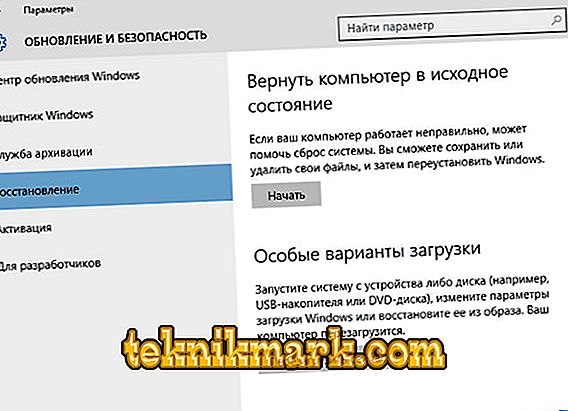
- ไฟล์การลงทะเบียน วิธีนี้เหมาะถ้าคุณมั่นใจอย่างแน่นอนว่า dll ปัญหาหายไป ดาวน์โหลดแยกต่างหากจาก Microsoft และเพิ่มลงในโฟลเดอร์“ C / Windows / System32” (สำหรับรุ่น 64 บิตให้คัดลอกไปยัง“ C / Windows / SysWOW64”) ถัดไปเปิดหน้าต่าง "Run" เรียก "Command Line" ผ่านดังที่อธิบายไว้ข้างต้นและพิมพ์ "regsvr32 / u api-ms-win-crt-runtime-l1-1-0.dll" ที่นั่น กด Enter และรอสักครู่
ประสิทธิภาพของวิธีการเหล่านี้ได้รับการตรวจสอบโดยการใช้งานอย่างต่อเนื่องของแต่ละรายการ ไวรัสที่ระบุและแยกได้ - รีสตาร์ทพีซีของคุณและลองเปิดโปรแกรมที่ไม่ตอบสนอง หากสถานการณ์ไม่เปลี่ยนไปที่คำแนะนำถัดไป
การกู้คืนระบบและการลงทะเบียนไฟล์จะไม่ได้รับการอธิบายโดยไม่ตั้งใจครั้งสุดท้าย - นี่เป็นมาตรการขั้นสุดยอดที่แนะนำให้ใช้เมื่อไม่มีสิ่งใดช่วย หากวิธีการทั้งหมดกลายเป็นไร้ประโยชน์หรือรวมกับข้อผิดพลาดอื่น ๆ คุณจะต้องติดตั้งระบบปฏิบัติการอื่น (จะเป็นประโยชน์ในการตรวจสอบสภาพร่างกายของฮาร์ดไดรฟ์)